
スポンサーリンク
※サイト運営にサーバーは必須です※
~このサイトもエックスサーバー![]() を使用しています~
を使用しています~
![]()
はじめに
Unityで作ったアプリにAdmobを実装するには、
1:Admobにアプリを登録する
2:UnityにAdmobプラグインを導入する
という手順を踏む。
ここでは、2番目の手順に関して詳しく説明する
手順
Admob用プラグインのダウンロードページ:
https://github.com/googleads/googleads-mobile-unity/releases
からプラグインをダウンロードする。
※プラグインの名前は、「GoogleMobileAds.unitypackage」
※サイトの赤枠をクリックするとダウンロードが始まる
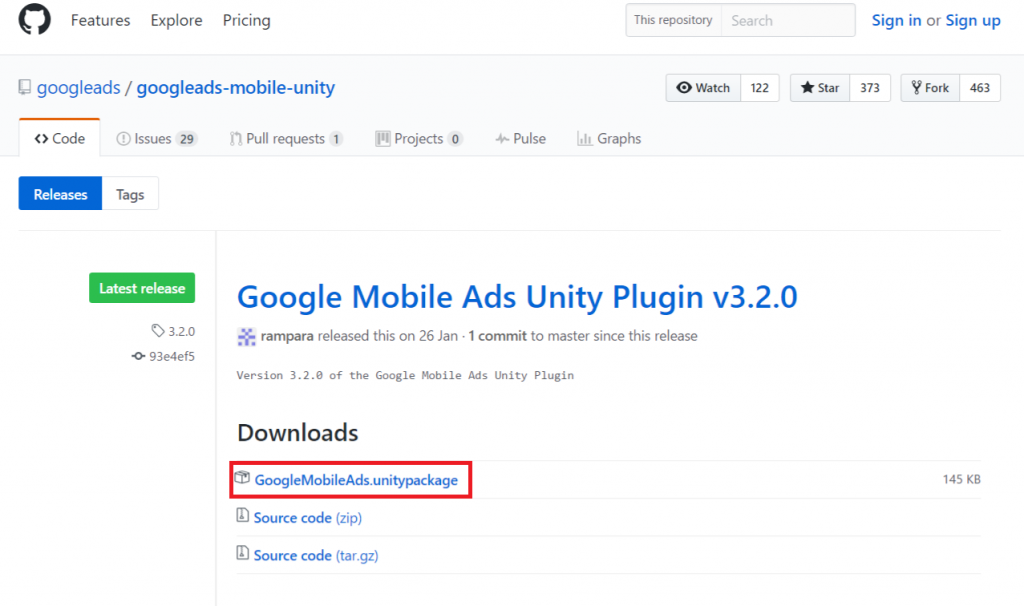
Unityを立ち上げ、「Assets」→「Import Package」→「Custom Package」を選択する。
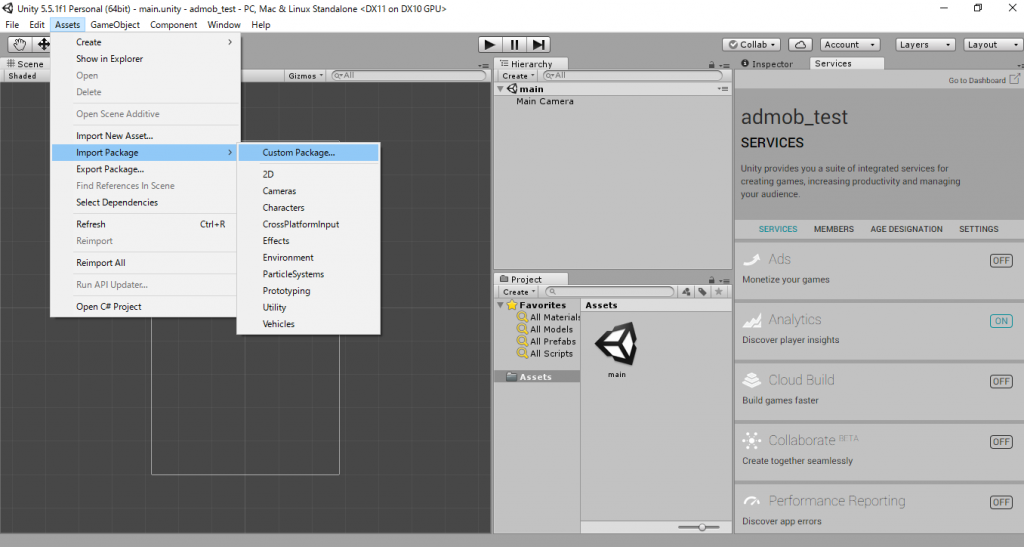
先ほどダウンロードしたパッケージを選択する。
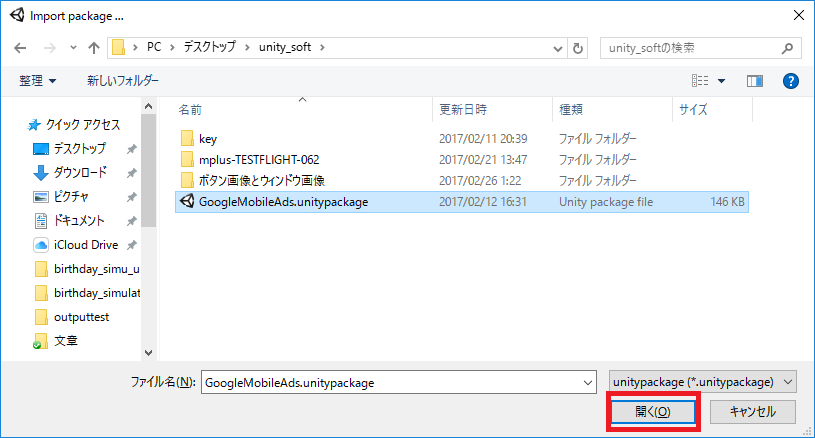
次のような画面が現れるが、「import」をクリックする。
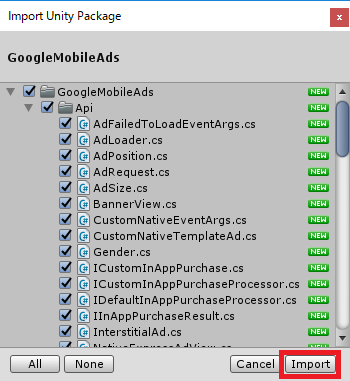
以下のように新しくC#のスクリプトを作成する(名前はここではAd.cs)

個人的によく使っているのは以下のスクリプト
|
1 2 3 4 5 6 7 8 9 10 11 12 13 14 15 16 17 18 19 20 21 22 23 24 25 26 27 28 29 30 31 32 |
using System.Collections; using System.Collections.Generic; using UnityEngine; using GoogleMobileAds.Api;//忘れずにつける public class Ad : MonoBehaviour { // Use this for initialization void Start () { RequestBanner(); } private void RequestBanner() { // 広告ユニット ID string adUnitId = "ca-app-pub-123456789/987654321";//自分の広告コードを入れる //スマートバーナー BannerView bannerView = new BannerView(adUnitId, AdSize.SmartBanner, AdPosition.Bottom); //テスト用 //AdRequest request = new AdRequest.Builder().AddTestDevice("123456789ABC").AddTestDevice ("123456789DEF").Build(); //本番用 AdRequest request = new AdRequest.Builder().Build(); // ロード bannerView.LoadAd(request); } } |
※adUnitIdには自分の作成したアプリに対応した広告コードを入れる
※スマートバーナーにしたくない場合
スマートバーナーにすると、広告が自分で判断して、デバイスのサイズに合う広告を出してくれる。
もしも、バーナーのサイズが固定である必要がある場合は、
AdSize.SmartBanner→AdSize.Banner
に変更する。
広告の表示を下側でなく上側にしたい場合
AdPosition.Bottom→AdPosition.Top
「Create」→「CreateEmpty」を押す。
すると、「GameObject」が生成されるので適当な名前に変える。
ここでは、「Ad」とする。
先ほどのAd.csを「Ad」にドラッグすれば、「Ad」にスクリプトが追加される。
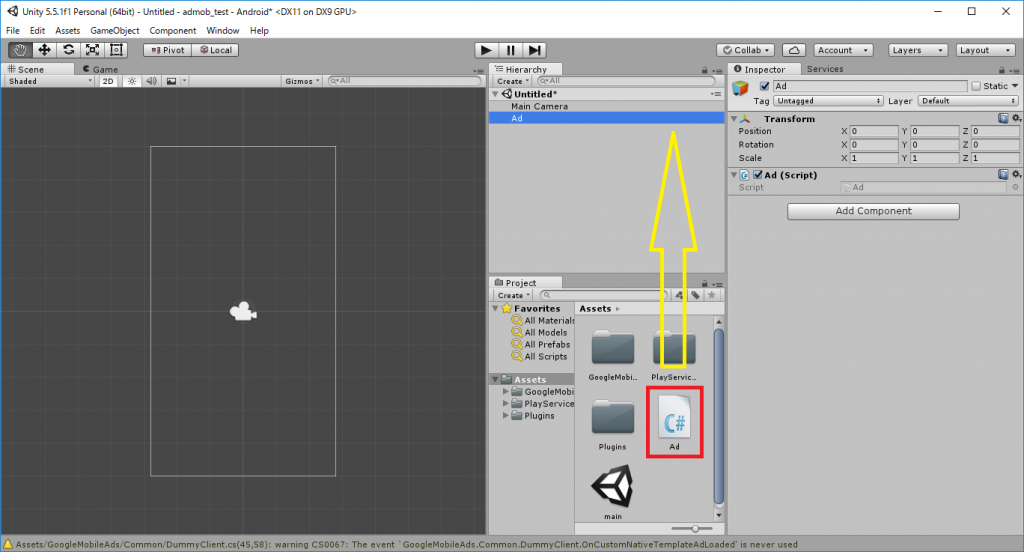
これで完成である
関連記事
Admobを導入して、Android用にビルドした際、「Unable to merge android manifests. See the Console for more details.」と言われエラーした時の対処法
~Webサイトを自分で作ってみませんか?~
Webサイトを運営するにはサーバーが必須です。
このサイトは、エックスサーバー ![]() のサーバーを使用しています。
のサーバーを使用しています。
エックスサーバーは無料で10日間お試しができます。





